毎日アクセスするWebサイト、いちいちブラウザを開いて検索するの、正直面倒じゃありませんか?
実は、WindowsのデスクトップにWebサイトのショートカットを作るだけで、作業効率がグッとアップします。
この記事では、だれでも簡単にできる「Webサイトをデスクトップに追加する方法」を中心に、つかいこなしのコツや注意点も詳しく紹介します。
Webサイトをデスクトップに追加するってなに?

説明
「Webサイトをデスクトップに追加する」というのは、お気に入りのサイトをアイコン化して、PCのデスクトップ上からワンクリックで開けるようにすることです。
まるでスマホのアプリのように、デスクトップからすぐにWebサイトにアクセスできるようになります。
こんなときに便利
仕事でよくつかうサイト
- Googleドキュメント・スプレッドシート
- Slack、Teams などのチャットツール
- 勤怠管理システム
- Gmail、Outlook
プライベートでよくつかうサイト
- YouTube、Netflix などの動画サイト
- Twitter、Instagram などのSNS
- ネットバンキング
- 楽天、Amazon などのショッピングサイト
学習・趣味のサイト
- オンライン学習サイト
- ニュースサイト
- 趣味のブログやフォーラム
メリット
| メリット | 説明 |
|---|---|
| 時間短縮 | ブラウザを開いて検索する手間が省ける |
| タブ整理 | 専用ウィンドウで開くので、他のタブと混在しない |
| 作業効率アップ | よくつかうサイトにすぐアクセスできる |
| 見た目スッキリ | ブックマークバーがごちゃごちゃしない |
Google Chromeでデスクトップに追加する方法
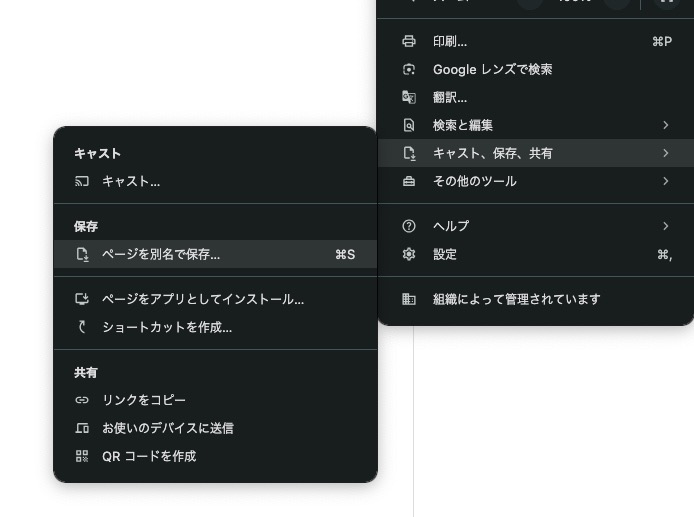
説明
Google Chromeには、Webサイトをアプリのようにデスクトップに追加できる便利な機能があります。
手順
ステップ1:追加したいWebサイトを開く
まず、デスクトップに追加したいWebサイトをGoogle Chromeで開きます。
例:Googleドキュメント(https://docs.google.com/)
ステップ2:メニューを開く
画面右上の「︙」(3つの点)をクリックします。
ステップ3:ショートカットを作成
メニューから以下の順番でクリック:
- 「キャスト、共有、保存」(もしくはその他)
- 「ショートカットを作成」
ステップ4:名前を設定
ダイアログボックスが表示されるので:
- わかりやすい名前を入力(例:「Googleドキュメント」)
- 「ウィンドウとして開く」にチェックを入れる(推奨)
- 「作成」をクリック
ステップ5:完了
デスクトップにWebサイトのアイコンが作成されます。
「ウィンドウとして開く」の効果
チェックありの場合
- アプリのような独立したウィンドウで開く
- アドレスバーが表示されない
- よりアプリらしい見た目
チェックなしの場合
- 通常のブラウザタブとして開く
- アドレスバーが表示される
推奨:チェックありがおすすめです
実際の設定例
Gmail の場合
- Gmail(https://mail.google.com/)を開く
- ショートカット作成
- 名前:「Gmail」
- ウィンドウとして開く:チェック
YouTube の場合
- YouTube(https://www.youtube.com/)を開く
- ショートカット作成
- 名前:「YouTube」
- ウィンドウとして開く:チェック
Microsoft Edgeでデスクトップに追加する方法

説明
Microsoft EdgeにもChromeと同様の機能があります。
「アプリとしてインストール」という名前で提供されています。
手順
ステップ1:追加したいWebサイトを開く
Microsoft Edgeで、デスクトップに追加したいWebサイトを開きます。
ステップ2:メニューを開く
画面右上の「…」(3つの点)をクリックします。
ステップ3:アプリとしてインストール
メニューから以下の順番でクリック:
- 「アプリ」
- 「このサイトをアプリとしてインストール」
ステップ4:名前を設定
- わかりやすい名前を入力
- 「インストール」をクリック
ステップ5:追加場所を選択
インストール後、以下の場所にショートカットが作成されます:
- デスクトップ
- スタートメニュー
- タスクバー(ピン留め可能)
Edgeの特徴
Chrome との違い
- より「アプリらしい」統合
- Windows 11 との連携が良い
- 自動でスタートメニューにも追加
Firefoxでデスクトップに追加する方法
説明
Firefoxには専用の機能はありませんが、手動でショートカットを作成できます。
方法1:ドラッグ&ドロップ
手順
- Firefoxで目的のWebサイトを開く
- アドレスバーの左にあるサイトアイコンをクリック
- そのままデスクトップにドラッグ&ドロップ
注意点
- ブラウザのタブとして開く
- アプリのような見た目にはならない
方法2:手動でショートカット作成
手順
- デスクトップで右クリック
- 「新規作成」→「ショートカット」
- WebサイトのURLを入力
- 名前を設定して作成
例:YouTubeのショートカット
- 場所:
https://www.youtube.com/ - 名前:
YouTube
デスクトップに追加したWebサイトを効率よく管理する方法
フォルダで整理する
カテゴリ別フォルダ作成
デスクトップに以下のようなフォルダを作成:
? 仕事用サイト
- Gmail
- Googleドキュメント
- Slack
- Zoom
? エンタメ
- YouTube
- Netflix
- Twitter
? ショッピング
- Amazon
- 楽天市場
- メルカリ
? 学習
- Coursera
- Udemy
- 英語学習サイト
フォルダの作り方
- デスクトップで右クリック
- 「新規作成」→「フォルダー」
- わかりやすい名前をつける
- 関連するショートカットをまとめて入れる
スタートメニューとタスクバーの活用
スタートメニューにピン留め
- ショートカットを右クリック
- 「スタートにピン留めする」を選択
タスクバーにピン留め
- ショートカットを右クリック
- 「タスクバーにピン留めする」を選択
ランチャーアプリの活用
おすすめランチャーアプリ
| アプリ名 | 特徴 | 価格 |
|---|---|---|
| PowerToys(Microsoft製) | 高機能、軽量 | 無料 |
| Launchy | シンプル、軽量 | 無料 |
| Wox | 高機能、カスタマイズ可能 | 無料 |
| RocketDock | Mac風ドック | 無料 |
PowerToys の PowerToys Run
- Microsoft Store から PowerToys をインストール
Alt + Spaceでランチャー起動- サイト名を入力してすぐアクセス
よくある質問と解決方法

Q:ショートカットアイコンが表示されない
原因と解決策
原因1:サイトがアイコンを提供していない
- 解決策:手動でアイコンを設定
アイコンを手動で設定する方法
- ショートカットを右クリック
- 「プロパティ」を選択
- 「アイコンの変更」をクリック
- 好きなアイコンを選択
Q:ショートカットをクリックしても開かない
原因と解決策
原因1:URLが間違っている
- ショートカットを右クリック
- 「プロパティ」で正しいURLか確認
原因2:ブラウザが設定されていない
- 「設定」→「アプリ」→「既定のアプリ」
- Web ブラウザーを正しく設定
Q:アプリとして開いたサイトが通常のブラウザで開く
解決策
- ショートカットを削除
- 再度「ウィンドウとして開く」にチェックして作成し直す
Q:会社のパソコンで設定しても大丈夫?
注意点
- IT部門のポリシーを確認
- 業務用サイトのみに限定
- 個人用サイトは避ける
注意点とセキュリティ対策
セキュリティ面での注意点
気をつけたいポイント
1. 怪しいサイトは絶対にショートカット化しない
- フィッシングサイト
- マルウェア配布サイト
- 不審な広告サイト
2. 職場PCでは慎重に
- 会社のセキュリティポリシーを確認
- 業務に関係ないサイトは避ける
- IT部門に相談
3. ログイン情報の管理
- 自動ログインは慎重に設定
- 共用PCでは特に注意
- 定期的なパスワード変更
安全につかうための対策
1. Windowsのセキュリティ機能を活用
設定例:
- PIN またはパスワードでのログイン
- Windows Hello(顔認証・指紋認証)
- 自動ロック設定
2. ブラウザのセキュリティ設定
- 自動ログイン機能の制限
- プライベートブラウジングの活用
- 定期的なキャッシュクリア
3. 複数ユーザー環境での対策
- 個人フォルダ内にショートカット作成
- ユーザーアカウントの分離
- ゲストアカウントでの制限
応用テクニック
特定のページを直接開く
例:Gmail の受信トレイを直接開く
- URL:
https://mail.google.com/mail/u/0/#inbox - 名前:「Gmail受信トレイ」
例:Google カレンダーの今日を開く
- URL:
https://calendar.google.com/calendar/u/0/r/day - 名前:「今日の予定」
複数のサイトを一度に開く
バッチファイルの作成
@echo off
start "" "https://mail.google.com/"
start "" "https://calendar.google.com/"
start "" "https://docs.google.com/"
- メモ帳で上記内容を入力
- 「朝の作業開始.bat」で保存
- デスクトップに配置
キーボードショートカットの設定
手順
- ショートカットを右クリック
- 「プロパティ」を選択
- 「ショートカットキー」欄をクリック
- 希望のキーを押す(例:Ctrl + Alt + G)
注意:他のアプリとかぶらないキーを選ぶ
トラブルシューティング
よくあるエラーと解決方法
エラー1:「このアプリを開けません」
原因:ブラウザの設定問題 解決策:
- 既定のブラウザを再設定
- ブラウザの再インストール
エラー2:ショートカットが勝手に消える
原因:セキュリティソフトの誤検知 解決策:
- セキュリティソフトの除外設定
- 信頼できるフォルダに移動
エラー3:アイコンが正しく表示されない
原因:キャッシュの問題 解決策:
- アイコンキャッシュをクリア
- PC を再起動
パフォーマンスの改善
起動速度を上げる方法
- 不要なショートカットを削除
- SSD にショートカットを保存
- ブラウザのキャッシュを定期的にクリア
まとめ

Webサイトをデスクトップに追加する方法のポイント
- Chrome・Edge なら簡単:数クリックでアプリ風に追加可能
- 適切な整理が重要:フォルダ分けやランチャーアプリの活用
- セキュリティに注意:怪しいサイトは避け、会社のルールを守る
- カスタマイズで効率アップ:アイコンやキーボードショートカットの設定
おすすめの活用パターン
朝の作業開始セット
- Gmail
- Googleカレンダー
- Slack
- 業務システム
勉強・学習セット
- オンライン学習サイト
- 辞書・翻訳サイト
- ノートアプリ
エンタメセット
- YouTube
- Netflix
- SNS
次のステップ
- まずは1-2個から始める:よくつかうサイトを選んで試す
- 整理方法を決める:フォルダ分けかランチャーアプリか
- セキュリティを確認:会社や家庭でのルールをチェック
- 応用テクニックに挑戦:バッチファイルやショートカットキー
Webサイトをアプリ感覚でデスクトップから開けるのは、Windowsの隠れた便利技です。








コメント